windows10系统如何安装Notepad++
Notepad++中文版的功能非常强大,能够支持语法高亮等,因此一直深受广大用户们的喜爱。那么,windows10系统下该如何安装Notepad++呢?接下来,就随系统城小编一起看看具体操作方法吧!
具体如下:
1、在百度中输入“notepad”。

2、选择“普通下载”。
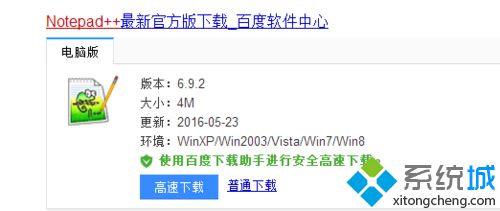
3、打开下载好的文件。
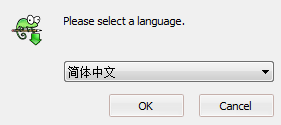
4、点击“OK”。
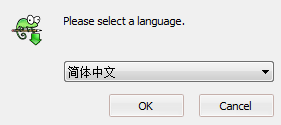
5、点击“下一步”。

6、点击“我接受”。
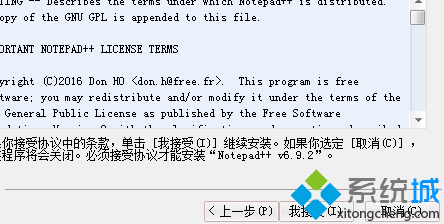
7、点击“浏览”更改软件安装位置。点击“下一步”。
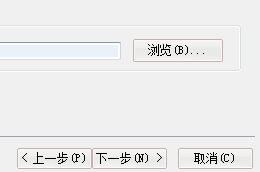
8、点击“下一步”。
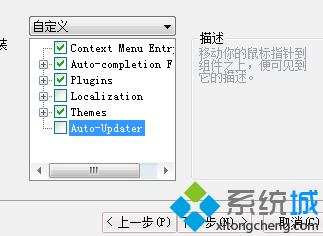
9、点击“安装”。
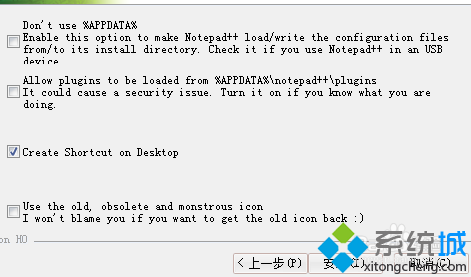
通过上述几个步骤的简单操作,我们就能在windows10系统电脑中成功安装Notepad++了。感兴趣的朋友们,都可以动手操作一遍!
我告诉你msdn版权声明:以上内容作者已申请原创保护,未经允许不得转载,侵权必究!授权事宜、对本内容有异议或投诉,敬请联系网站管理员,我们将尽快回复您,谢谢合作!










